Na rozdíl od Androidu 6.0 Marshmallow se nový Android N alias aktualizace Android 7.0 Nougat ukazuje jako hlavní aktualizace. Díky náhledu pro vývojáře jsme měli možnost hrát si s novou iterací systému Android na našem Nexus 5x už nějakou dobu a máme rádi nové funkce, které nabízí. Zatímco uživatelé zařízení Nexus a Xperia Z3 (je nám líto, majitelé zařízení Nexus 5!) Si mohou Android Nougat vyzkoušet, ostatní uživatelé systému Android byli vynecháni. Jedním ze způsobů, jak vyzkoušet verzi Android N beta, by byly vlastní ROM, ale pokud jste ji hledali, víte, že od nynějška není k dispozici žádná Android N ROM. Pokud chcete na svém smartphonu nebo tabletu s Androidem zážitek z Androidu N, máme řešení. Zde jsou některé aplikace a mody, které můžete použít k získání funkcí podobných systému Android Nougat a vyhledání na jakémkoli zařízení Android:
1. Tapety Android N
Android N Developer Preview přichází s čtyři nové tapety, které vypadají skvěle. První věcí, kterou budete potřebovat, je tedy použití těchto tapet na domovské obrazovce a na uzamčené obrazovce zařízení. Můžete si stáhnout čtyři tapety nebo můžete získat aplikaci Tapety Android N HD, která obsahuje všechny čtyři oficiální tapety a další. Stále vám doporučujeme, abyste si tyto tapety stáhli z dřívějšího odkazu, než abyste aplikaci používali, protože aplikace je silně nabitá reklamami.
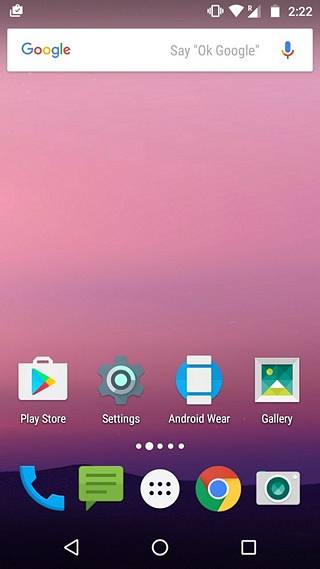
2. Android N Ikony a styl složky
Zatímco většina skladových ikon zůstává v systému Android N stejná, Google aktualizoval několik aplikací, jako je Hudba Play, Knihy Play atd., Novými ikonami. Tyto aplikace ve svém zařízení můžete jednoduše aktualizovat a získat nové ikony. Android N také přináší nový styl složek, který můžete snadno získat na svém zařízení Android pomocí Nova Launcher.
Po instalaci spouštěče přejděte na Nastavení Nova-> Složky-> Pozadí složky a vyberte „N Náhled". Poté nastavte Nova Launcher jako výchozí spouštěč v Nastavení-> Domů a měli byste vidět, že vaše domovská obrazovka vypadá přesně jako Android N.
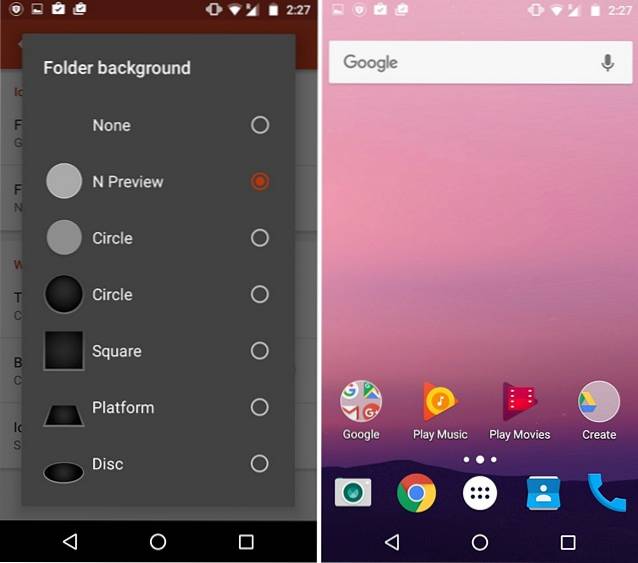
3. Funkce Rychlá odpověď
Android N přináší schopnost rychle odpovídat na zprávy prostřednictvím podpory pro vložené akce odpovědí v oznamovacím centru. Dobrou zprávou je, že tuto funkci můžete snadno získat na libovolném zařízení Android se systémem 5.0 nebo vyšším prostřednictvím aplikace quickReply. Tato aplikace je k dispozici zdarma a přináší funkci rychlé odpovědi téměř pro všechny aplikace pro zasílání zpráv a komunikaci. Aplikaci stačí nainstalovat, udělit jí oprávnění k přístupu k oznámením a můžete vyrazit. Zde si můžete prohlédnout náš podrobný pohled na aplikaci.
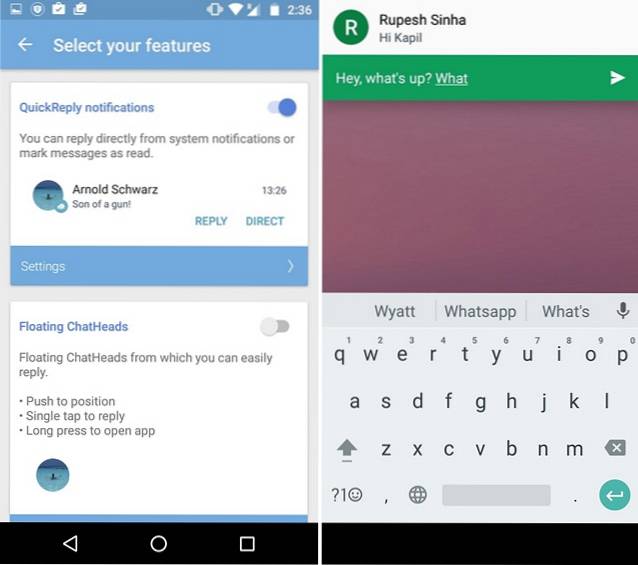
4. Přizpůsobte rychlé nastavení
Android N vám umožní snadno přizpůsobit panel Rychlá nastavení ve stínění oznámení a také umožňuje vývojářům vytvářet vlastní přepínače. Nová aktualizace systému Android vám navíc umožňuje přeskočit na hlavní přepínače Rychlé nastavení, aniž byste museli stahovat Rychlá nastavení. I když to zatím nemůžete získat na žádném zařízení Android, můžete přepnout na Android 6.0 Marshmallow.
Nejprve budete muset povolit „System UI Tuner“ stažením Rychlých nastavení a stiskněte a podržte ozubené kolečko nastavení po dobu 5 sekund. Na konci souboru pak najdete možnost Tuner systémového uživatelského rozhraní Nastavení strana. Jít do Tuner uživatelského rozhraní systému a vyberte „Rychlé nastavení". Zde můžete přepínat mezi přepínači, mazat je a přidávat přepínače, které jsou k dispozici.
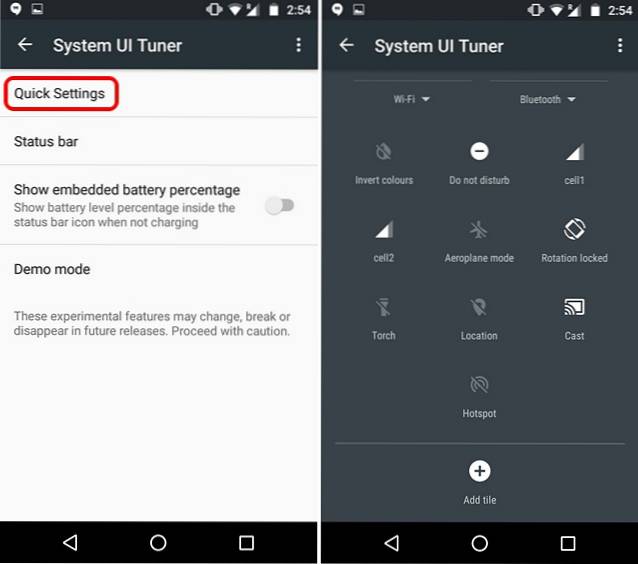
5. Multitasking rozdělené obrazovky
Funkce multitaskingu rozdělené obrazovky v systému Android N je velmi působivá a pokud se nemůžete dočkat, až funkce dorazí, budete muset rootovat zařízení Android, abyste tuto funkci získali. Můžete buď nainstalovat modul XMultiWindow Xposed, nebo pokud máte zakořeněný smartphone se systémem Android 6.0, stačí aktivovat skrytou funkci.
Vše, co musíte udělat, je otevřít a správce souborů s přístupem root v zařízení a přejděte na systém / adresář a otevřete soubor build.prop v textovém editoru. V souboru, změnit typ sestavení z „user“ na „userdebug“ a uložte soubor. Po dokončení restartujte zařízení.
Poté přejděte k Nastavení-> Možnosti pro vývojáře a v „Výkres„Sekce, povolit“Režim více oken". Po povolení můžete spustit dvě aplikace vedle sebe z obrazovky „Nedávné“. Pokud nechcete zařízení rootovat, můžete vyzkoušet některé skvělé aplikace pro více úkolů pro Android.
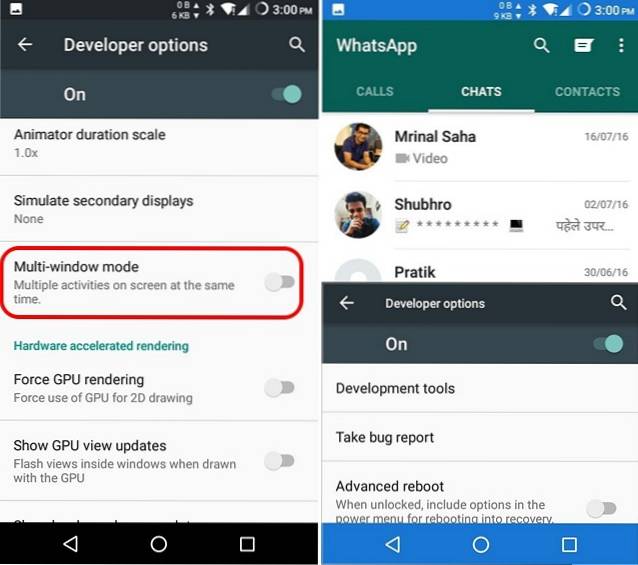
6. Vylepšené Doze
Dlouho jsme hovořili o funkcích Doze, které byly představeny v Marshmallow, a o tom, jak získává vylepšení v systému Android N. Pro lidi, kteří nevědí, je Doze funkcí úspory baterie, která minimalizuje síťové a CPU zdroje, když je vaše zařízení delší dobu nečinné. U systému Android N se pohotovostní režim úspory baterie zapne, i když je obrazovka delší dobu vypnutá. No, můžete to udělat ještě lépe vynutit režim Doze se aktivuje v okamžiku, kdy zamknete zařízení. To vám umožní aplikace ForceDoze.
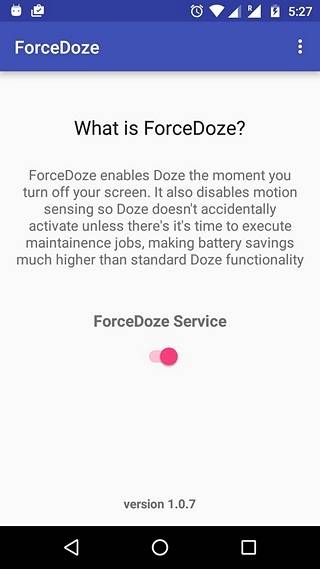
Aplikace je zaměřena na rootované uživatele, ale existuje také jednoduché řešení pro uživatele bez root. Zde je náš podrobný článek o tom, jak můžete nainstalovat ForceDoze na nekorenovaná zařízení.
7. Říká se navigační lišta
Sestavy náhledu Android N vydané dosud neobsahují žádné změny v navigační liště, ale pokud je třeba věřit pověsti, Android N přinese mírně přepracovaný navigační panel. Podle pověsti, navigační lišta bude obsahovat neprůhledné ikony a budou se animovat odlišně za různých podmínek. Jejich chování by však mělo zůstat stejné.
Pokud máte CyanogenMod nebo libovolnou vlastní ROM s vestavěným motivovým modulem CyanogenMod, můžete nainstalovat a použít motiv N Nav Bar, který do vašeho zařízení přináší styl rumored navigation bar.
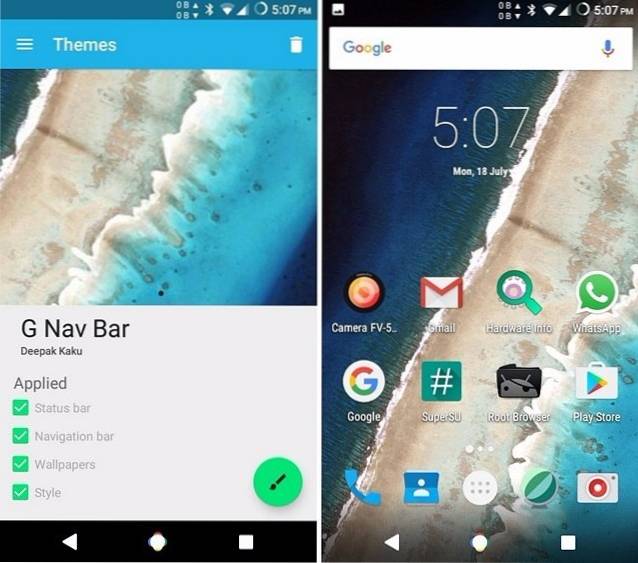
8. Další funkce Android N
Mezi další skvělé funkce systému Android N patří schopnost změna DPI, nový režim spořiče dat, změny uživatelského rozhraní a integrace blokování a screeningu hovorů. Existují způsoby, jak tyto funkce snadno získat do zařízení Android. Zatímco někteří výrobci, jako je Samsung, vám umožňují změnit DPI ve svých ROM, nemůžete to samé udělat na Androidu nebo nekorenovaných zařízeních prostřednictvím aplikace. Pokud je vaše zařízení rootované, můžete snadno nainstalovat aplikace, jako je Texdroider, který vám umožní změnit DPI rozhraní.
Chcete-li ukládat data do svého smartphonu se systémem Android, můžete použít aplikace, jako je Opera Max, která sleduje využití aplikací a také komprimuje data. Pokud chcete stránku Nastavení Android N a další drobné změny uživatelského rozhraní, můžete je získat na svém zařízení, pokud běží CyanogenMod nebo libovolná vlastní ROM s motivovým modulem CyanogenMod, díky motivu Android N Style pro CM. Pokud jde o blokování a prověřování hovorů, můžete použít různé dostupné aplikace třetích stran, ale evidentně s nimi integraci na úrovni Android N nezískáte.
VIZ TÉŽ: 8 důvodů, proč byste měli rootovat zařízení Android
Nečekejte na Android N ROM, vyzkoušejte tato řešení
Abych byl upřímný, Android N ROM by měl nějakou dobu trvat, než dorazí, a vývoj na této frontě můžeme očekávat až poté, co Google na podzim tohoto roku vydá finální stabilní verzi Androidu N. Do té doby můžete získat různé funkce systému Android N a jeho vzhled prostřednictvím výše uvedených řešení. Můžete si být jisti, že vám dáme vědět, až dorazí vlastní ROM Android Nougat.
 Gadgetshowto
Gadgetshowto



